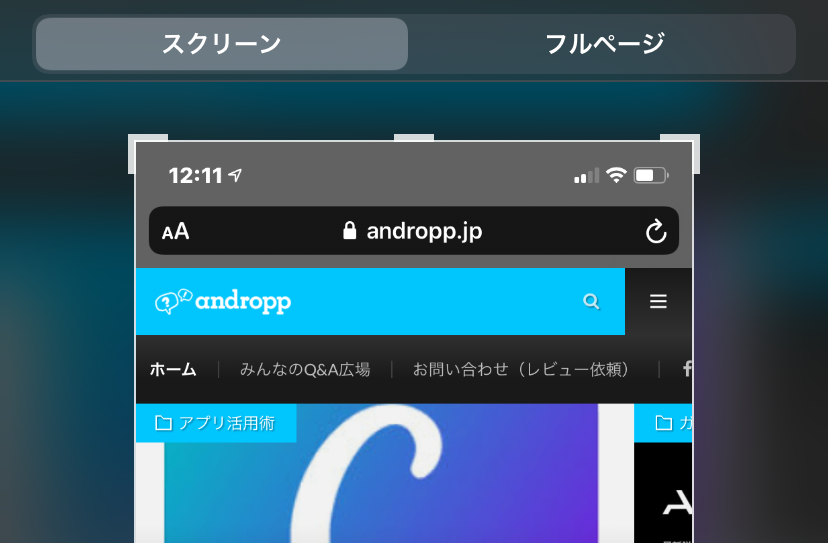今回の記事では、スマートフォン(Android・iPhone)で画面キャプチャ(スクリーンショット)をとる方法をご紹介いたします。
Androidで画面キャプチャをとる方法
スマートフォンの物理ボタン2箇所を同時に押すことで画面キャプチャを撮ることができます。
「音量を下げる」と「電源」ボタンを同時に押します
※ボタンの配置は端末によって異なります

操作が完了すると次のようにキャプチャ結果が画面に表示されます。
表示されているキャプチャをタップすると、そのまま共有(メール送信やSNSへ投稿)することや画像の編集を行うことが出来ます。
※キャプチャ結果をそのままギャラリーに保存するのみの場合は、ここでタップする必要はありません


「共有」
画面キャプチャをメールやLINEなどで送信したり、SNSに投稿することができます。
「編集」
画像の切り取り(トリミング)、モザイクをかける、ペンで手書きをするなどの画像編集ができます。
「スクロール」
ウェブページなどの縦長の画面をキャプチャする事ができます。
「削除」
キャプチャした画像を削除できます。
※各機能は端末により異なる場合がございます
iPhoneで画面キャプチャをとる方法
※ボタンの配置は端末によって異なります
ホームボタンがないiPhoneの場合
「音量を上げる」と「電源ボタン」を同時に押すことで画面キャプチャを撮ることができます。
「音量を上げる」と「サイドボタン」を同時に押します

ホームボタンがあるiPhoneの場合
「スリープボタン」と「ホームボタン」を同時に押すことで画面キャプチャを撮ることができます。
「スリープ」と「ホームボタン」を同時に押します
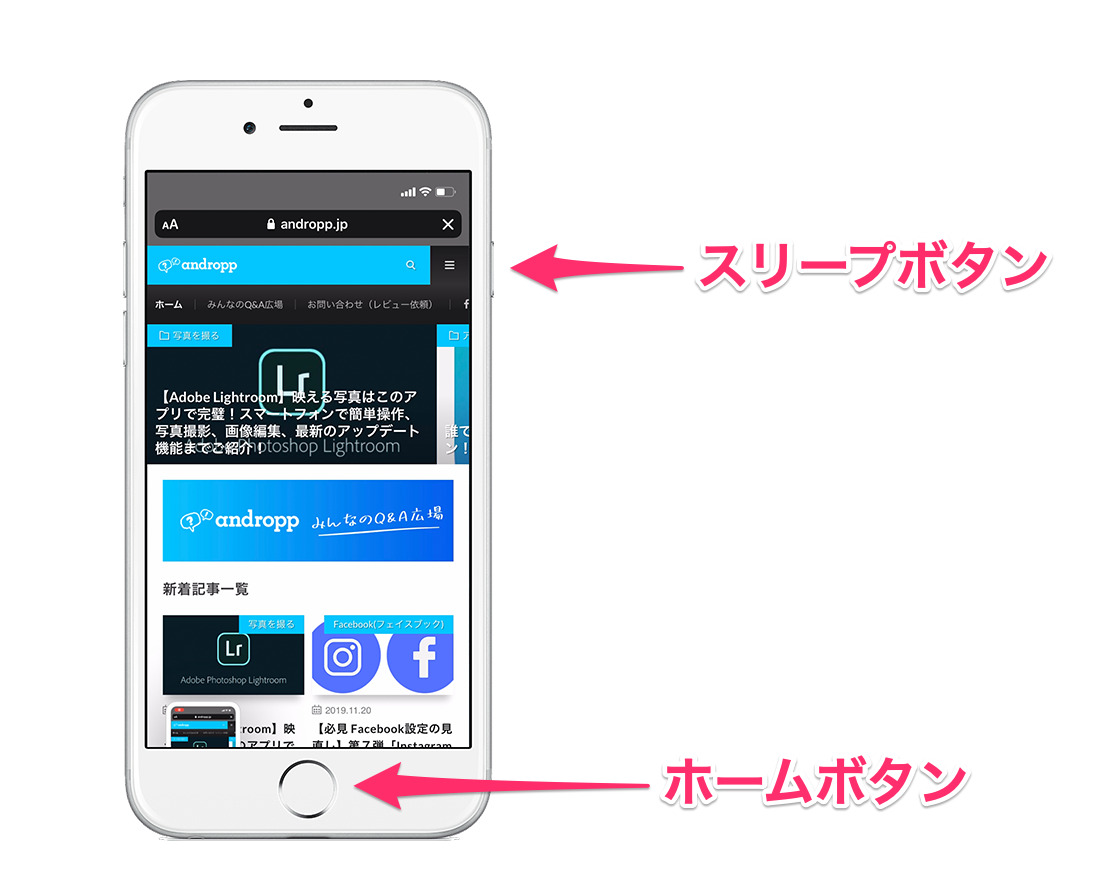
上記どちらの場合でも操作が完了すると次のようにキャプチャ結果が画面に表示されます。
表示されているキャプチャをタップすると、そのまま共有(メール送信やSNSへ投稿)することや画像の編集を行うことが出来ます。
※キャプチャ結果をそのままギャラリーに保存するのみの場合は、ここでタップする必要はありません
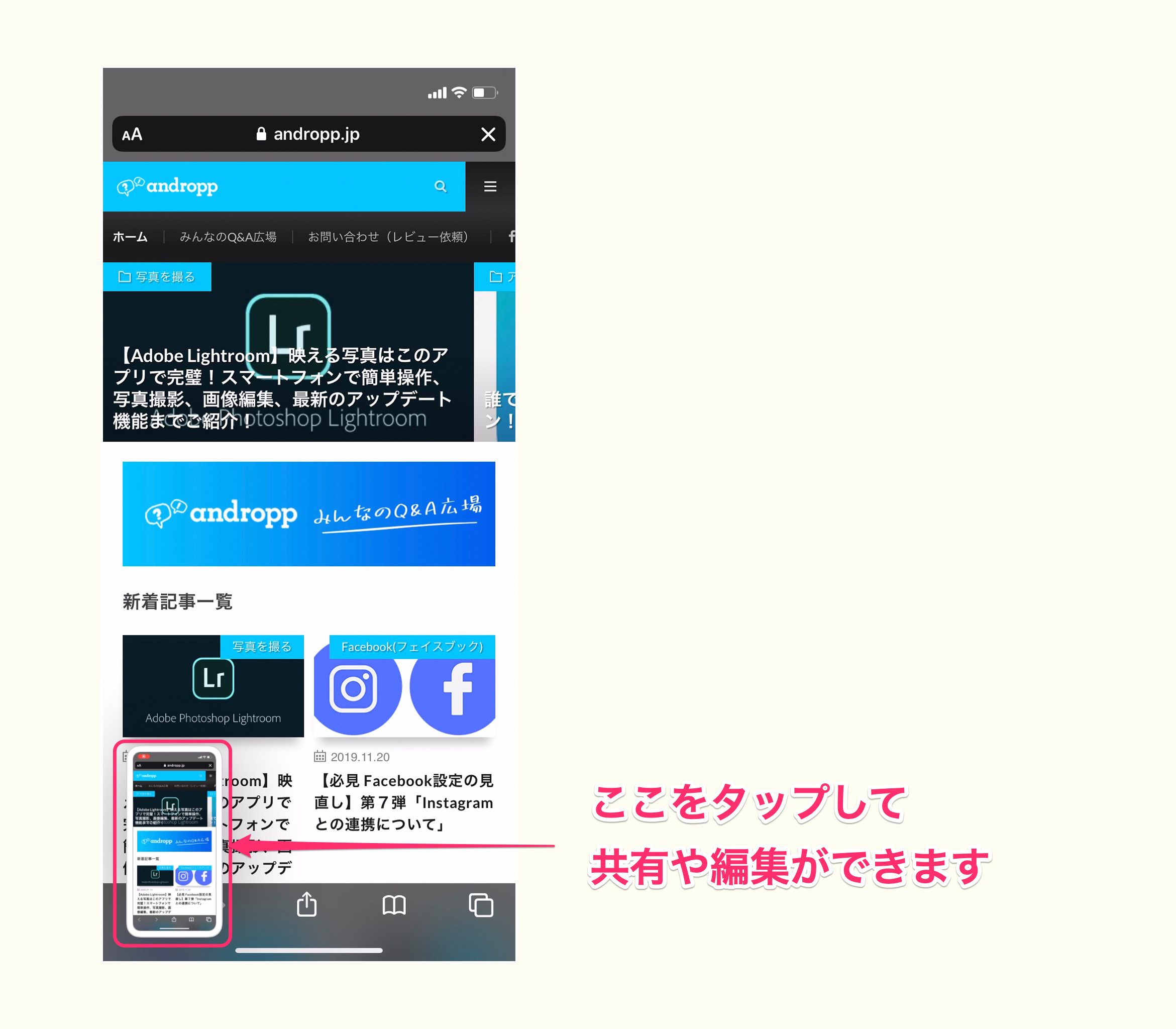
編集画面での各ボタンの役割は次のようになっています。
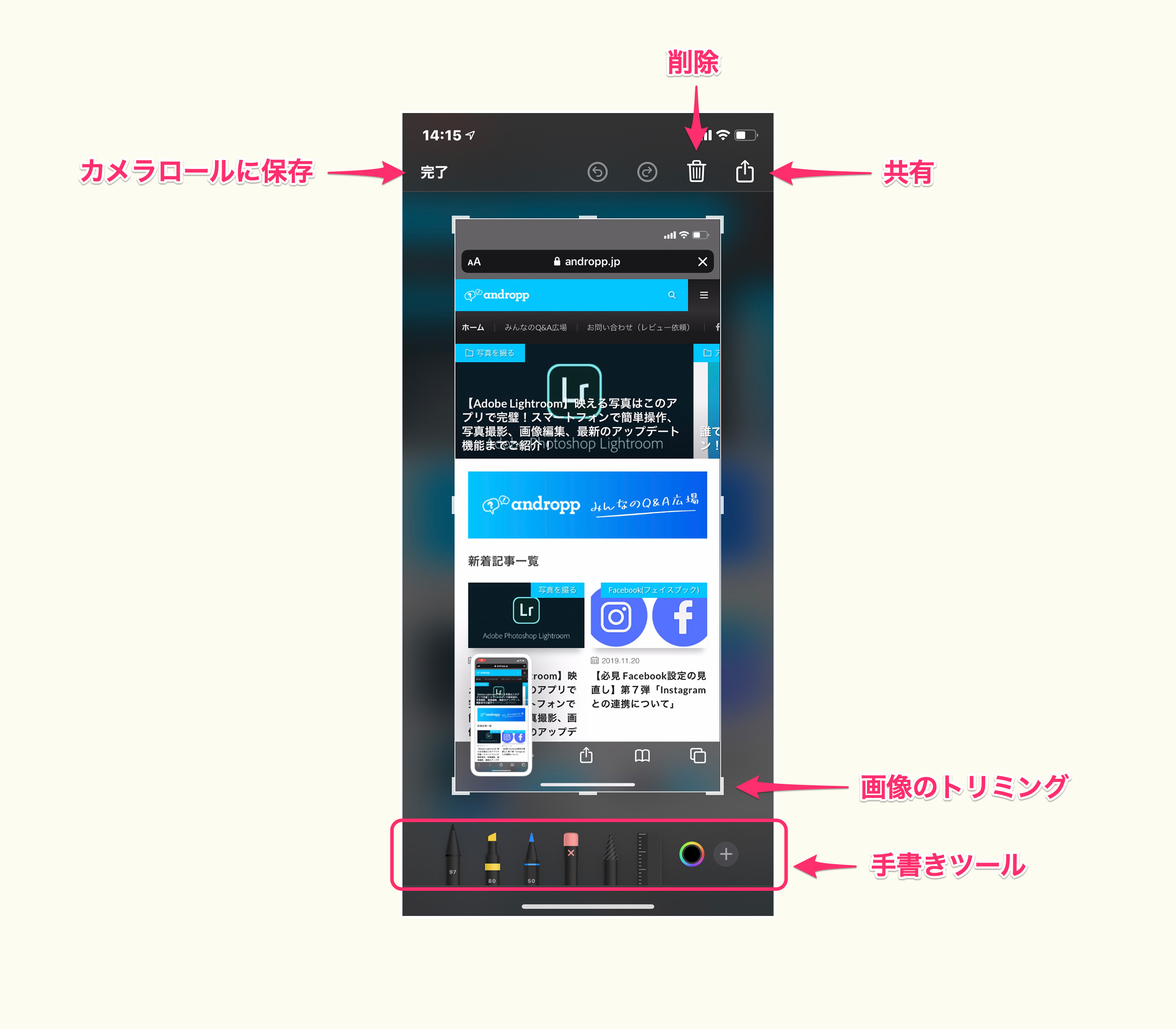
「手書きツール」の中には、図形を描いたり、吹き出しを挿入したり、署名やテキストをいれる機能が入っています。